Werbung
 Möchten Sie wissen, wie man Google Android-Apps schreibt? Die meisten Android-Anwendungen sind in Java geschrieben - eine relativ leicht zu erlernende, benutzerfreundliche Sprache für neue Entwickler. Abgesehen von der Möglichkeit, etwas Geld zu verdienen, könnten Sie tatsächlich einen Beitrag zur Android-Community leisten. Wenn Sie innovative Ideen haben und diese verbreiten möchten, ist der Android Market genau das Richtige für Sie! Beginnen wir mit Ihrem ersten Android-Anwendungsdesign.
Möchten Sie wissen, wie man Google Android-Apps schreibt? Die meisten Android-Anwendungen sind in Java geschrieben - eine relativ leicht zu erlernende, benutzerfreundliche Sprache für neue Entwickler. Abgesehen von der Möglichkeit, etwas Geld zu verdienen, könnten Sie tatsächlich einen Beitrag zur Android-Community leisten. Wenn Sie innovative Ideen haben und diese verbreiten möchten, ist der Android Market genau das Richtige für Sie! Beginnen wir mit Ihrem ersten Android-Anwendungsdesign.
Bevor wir uns mit dem Schreiben von Google Android-Apps befassen, zunächst ein kleiner Überblick. Android-Apps (ähnlich wie fast jede mobile App) werden auf einem Computer entwickelt - PC oder Mac (im Allgemeinen) - und dann kompiliert und zum Testen an das Gerät gesendet. Wenn Sie noch kein Android-Gerät haben, gibt es Emulatoren, die ein Android-Gerät auf Ihrem Computer simulieren. Dies bedeutet, dass Sie weiterhin ein Android-Spiel oder eine Android-Anwendung entwickeln können, ohne eines zu besitzen.
Erster Schritt: Download & Installation
Zuerst herunterladen und installieren Sie die neueste Version des Java JDK. Verwenden Sie nicht die 64-Bit-Version, da dies später zu Problemen führen kann. Installieren Sie stattdessen die x86-Version mit den Standardoptionen.
Zweite, Holen Sie sich das Android SDK - Stellen Sie sicher, dass Sie das 32-Bit-ADT installieren.Bündeln Version für Windows, auch wenn Sie ein 64-Bit-System haben. Dies liegt daran, dass sich alle über die Kompatibilitätsprobleme der 64-Bit-Version beschweren.
Das Android Application Design Bundle enthält alle erforderlichen Komponenten, einschließlich Eclipse. Es ist jedoch keine installierbare Datei. Sie werden es in ein beliebiges Verzeichnis entpacken. Denken Sie daran, wo Sie diese Datei entpackt haben.
Wenn Sie Probleme mit Java haben, deinstallieren Sie alle Versionen und wiederholen Sie die Installation. Wenn dies fehlschlägt, versuchen Sie es mit der 64-Bit-Version des JDK und des ADT-Bundles, wenn Sie ein 64-Bit-System haben.
Schritt zwei: Konfigurieren Sie das ADT-Bundle
Starten Sie zunächst Eclipse, das sich in Ihrem ADT-Bundle im Eclipse-Ordner befindet. Wenn Sie aufgefordert werden, das Android SDK zu suchen, müssen Sie es manuell in Ihrem heruntergeladenen ADT-Bundle suchen. Es befindet sich im SDK-Ordner.
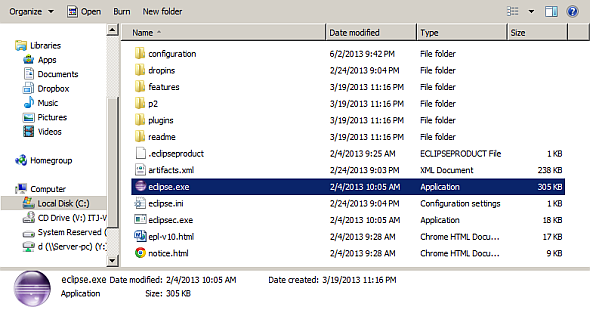
Zweitens werden Sie aufgefordert, Ihren Arbeitsbereich festzulegen. Die Standardeinstellung ist ausreichend. Wenn Sie Probleme beim Starten oder Konfigurieren von Eclipse haben, schließen Sie Eclipse und löschen Sie Ihren Arbeitsbereich, der sich dort befindet, wo Sie ihn platziert haben.
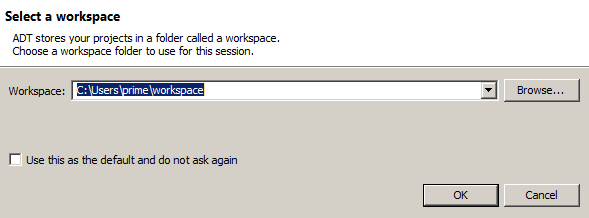
Drittens klicken Sie auf das Android SDK-Symbol in Ihrer Symbolleiste im ADT-Bundle.
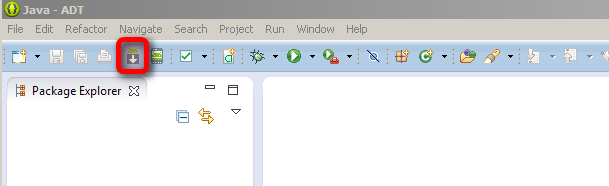
Sie werden aufgefordert, zusätzliches Material für das SDK herunterzuladen. Laden Sie Folgendes herunter:
- "Beispiele für das SDK";
- "Dokumentation für Android SDK";
- "Google APIs" für das 4.2 (API 17) -Paket.
Möglicherweise stellen Sie fest, dass Sie auch Material für ältere Android-Versionen installieren können. Wenn Sie möchten, gehen Sie verrückt, aber es wird Ihre Download-Zeit erhöhen und Festplattenspeicher beanspruchen. Klicken Sie anschließend unten rechts auf dem Bildschirm auf "Pakete installieren".
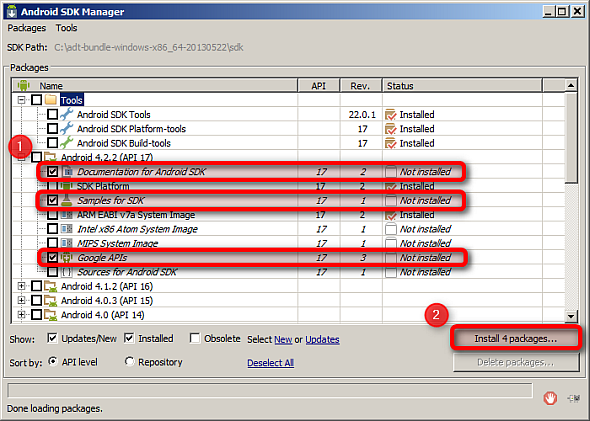
Viertens suchen Sie nach Updates für Eclipse, indem Sie in der Menüleiste "Hilfe" und dann "Nach Updates suchen" auswählen.
Schritt drei: Einrichten des virtuellen Android-Geräts (AVD)
Klicken Sie zunächst in der Symbolleiste der ADT-Oberfläche auf AVD (Android Virtual Device Manager). Dadurch wird ein virtuelles Gerät erstellt, mit dem Sie Ihre Apps testen können.
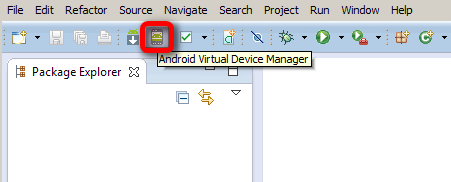
Zweitens konfigurieren Sie das Gerät folgendermaßen:
- Stellen Sie "Gerät" als das von Ihnen verwendete Smartphone ein. Dies ist jedoch weitgehend irrelevant und bezieht sich nur auf die Bildschirmgröße. Da Sie ein Android-Gerät auf Ihrem Computer emulieren und einen kleineren Computerbildschirm haben, möchten Sie möglicherweise ein Mobilteil mit vertikaler Auflösung auswählen.
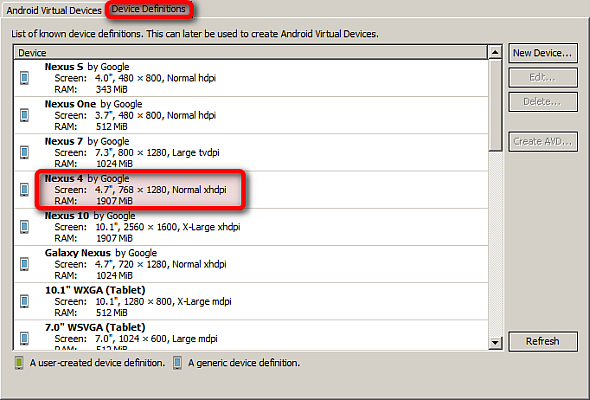
- Legen Sie "Ziel" als Android 4.2 API Level 17 fest.
- Aktivieren Sie das Kontrollkästchen "Host-GPU verwenden", mit dem die GPU Ihres Systems verwendet wird, um die Geschwindigkeit etwas zu erhöhen.
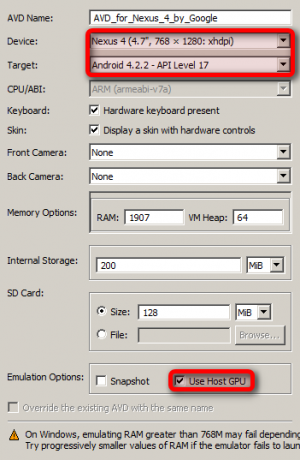
Möglicherweise müssen Sie mit den obigen Einstellungen herumspielen, z. B. um den für Ihren Emulator verfügbaren RAM-Speicher zu reduzieren.
Drittens wählen Sie die AVD aus der Liste der vorhandenen Geräte aus und klicken dann in der rechten Spalte auf die Schaltfläche „Start“. Starten Sie das Gerät im folgenden Popup-Menü.
Schließen Sie die AVD nicht Sobald es gestartet ist, benötigen Sie es für den Rest dieses Tutorials.
Schritt 4: Erstellen Sie ein neues Projekt
Navigieren Sie zu ‘Datei -> Neu -> Android-Projekt’.
Nachdem Sie ein neues Projekt für das Design von Android-Anwendungen erstellt haben, werden Sie durch mehrere Fenster geführt. Machen Sie sich keine Sorgen um den Inhalt, Sie können einfach den Standardwert für alle auswählen.
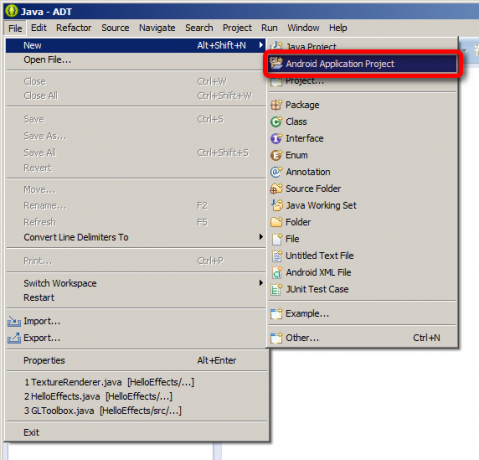
Für diejenigen unter Ihnen, die das Erscheinungsbild Ihrer App anpassen möchten, stehen jedoch Optionen zur Auswahl des Holo-Themas und des Android-Startsymbols sowie andere Optionen zur Verfügung. Dies sind jedoch kosmetische Optionen. Solange Sie das richtige SDK für das heruntergeladene SDK auswählen, sind Sie in Ordnung.
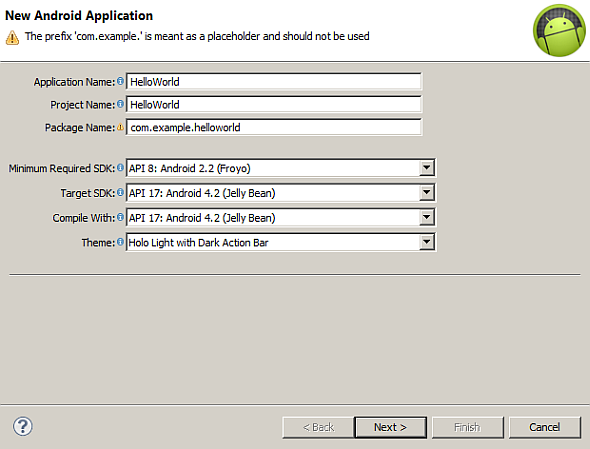
Das Erstellen des neuen Projekts dauert einige Minuten. Vielleicht möchten Sie eine Tasse Kaffee trinken, während Sie warten. Nachdem Sie Ihren Kaffee erhalten haben, sollten Sie Folgendes im AVD-Fenster sehen:
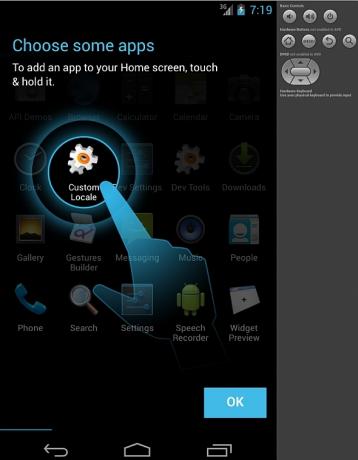
Schritt 5: Konfigurieren Sie das neue Projekt
Standardmäßig enthält das neue Projekt den Text „Hallo Welt“. Wenn Sie jemals in Java (oder den meisten Sprachen) programmiert haben, ist eines der ersten Projekte, an denen Sie arbeiten, die allgegenwärtige Anwendung "Hello World", die Println ("Hello World") verwendet. um den Text zu generieren. Das ADT-Bundle enthält diesen Code jedoch bereits - Sie erstellen einfach eine neue Datei, die in der AVD ausgeführt wird.
Sie werden feststellen, dass auf dem Bildschirm des Eclipse-Fensters "Hallo Welt" angezeigt wird. Sie können diesen Text ändern, indem Sie manuell auf die Wörter klicken und sie über den Bildschirm ziehen. Alternativ können Sie nach Auswahl des Texts die Größe, Schriftart und Fettdruck (und viele andere) ändern.
Um den Text fett zu machen, klicken Sie auf "Hallo Welt". Scrollen Sie im rechten Bereich "Eigenschaften" nach unten, bis "Textstil" angezeigt wird. Wenn Sie alle Änderungen vorgenommen haben, speichern Sie die Datei, indem Sie oben in der Symbolleiste auf das Symbol zum Speichern klicken.
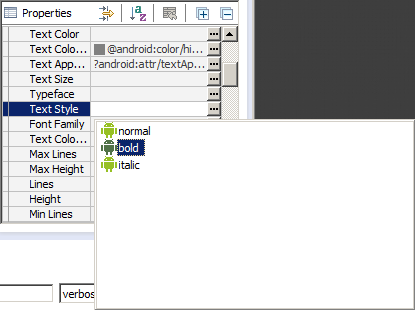
Zu diesem Zeitpunkt sind Sie mit dem Erstellen der App so gut wie fertig. Speichern Sie es und fahren Sie mit dem nächsten Schritt fort.
Schritt 6: Führen Sie Ihr Programm aus
Öffnen Sie im Paket-Explorer auf der linken Seite des Bildschirms den Ordner src und anschließend den Ordner com.example.helloworld. Im Inneren sehen Sie die Datei "mainactivity.java".
Wählen Sie als Nächstes "mainactivity.java".
Über Ihrem Code sehen Sie eine kleine grüne Schaltfläche "Abspielen" (oder navigieren Sie zu "Ausführen> Ausführen"). Klick es. Wenn Sie in einem Popup-Fenster gefragt werden, wie die Anwendung ausgeführt werden soll, werden Sie aufgefordert, sie als "Android-Anwendung" auszuführen. Sie werden aufgefordert, die Änderungen zu speichern. drücke ja.
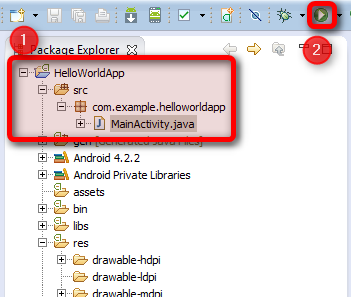
Jetzt können Sie eine Ewigkeit warten, während Ihr virtuelles Gerät hochfährt. Ich würde empfehlen, dass Sie es für die Dauer Ihrer Programmierarbeiten offen lassen, andernfalls sind Sie es Sie werden mehr Zeit damit verbringen, das Drehen des Android-Logos zu beobachten, als Ihr Programm einfrieren wird oben. Nur sagen. Effizienz.
Nachdem alles geladen wurde, sollte Ihre Anwendung hochgeladen und automatisch gestartet werden. Dies bedeutet, dass Sie direkt nach dem "Entsperren" des Geräts mit Ihrem ersten Android-Programm begrüßt werden.
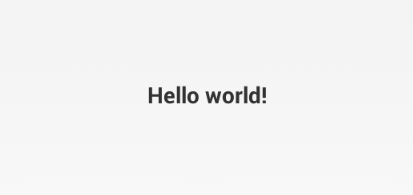
Das war's, Glückwunsch! Die Aufgabe kann zunächst etwas entmutigend und definitiv verwirrend sein, aber wenn Sie dabei bleiben, werden Sie nicht enttäuscht sein. Wenn Sie zurücktreten und darüber nachdenken, haben wir nur ein paar wirklich wichtige Dinge getan, der Rest war nur der Prozess des Verbindens der Teile, damit alles funktioniert.
Interessieren Sie sich für das Design von Android-Anwendungen? Möchten Sie Android-Entwickler werden? Haben Sie jemals eine Android-App geschrieben und wenn ja, was hat sie getan? Wie immer freue ich mich über Feedback in den Kommentaren. Als jemand, der die erste Frage mit Ja beantwortet hat, lerne ich gerade, angemessen zu codieren Mein Android-Gerät, haben Sie also Websites oder Hinweise, die mir oder einem anderen Android-Neuling helfen würden? aus?
Updates für die Android Development Platform
Vor kurzem hat Google eine Vorschau-Edition von veröffentlicht Android Studio, der erste seiner Art. Wenn die endgültige Version veröffentlicht wird, haben Entwickler Zugriff auf ein speziell für das Android-Betriebssystem entwickeltes Entwicklungskit anstelle geänderter Entwicklungsumgebungen.
Die Technologie wird wahrscheinlich Eclipse und andere SDKs ersetzen. Es hat jedoch noch keine Veröffentlichung erhalten. Bis dahin bleiben wir bei Eclipse.
Zusätzliche Android-Programmierlesungen und Tutorials
Ich empfehle dringend, auszuchecken Alexander Tushinky'S Android-Programmier-Tutorial-Kursvon Kickstarter.
Gebrauch machen von veröffentlichte einen Leitfaden So erstellen Sie eine Android-App: Alles, was Sie wissen müssenWenn Sie mit der Erstellung Ihrer eigenen Android-App beginnen möchten, enthält dieses Handbuch alles, was Sie benötigen. Weiterlesen über die Verwendung des Android App Creator des MIT, mit dem Personen ohne Programmierkenntnisse mit dem Erstellen von Android-Apps beginnen können. Der App Creator hat seine eigenen Macken und Lernkurven. Es ist gut, damit zu beginnen, obwohl Sie es höchstwahrscheinlich irgendwann wollen werden lerne Java und andere Sprachen. Ryan hat eine Kurzanleitung Eine Kurzanleitung zum Entwickeln von Android-Apps mit Google App Inventor Weiterlesen auf die Google-Version von App Inventor, wenn Sie keine Lust haben, ein E-Book zu lesen.
Wenn Sie sich mehr für Android-Spiele und die Entwicklung interessieren, schauen Sie sich das an Dieser Artikel. Und für diejenigen unter Ihnen, die eine Diskussion zum Thema einfache Programmierung für Android lesen möchten, Schauen Sie sich unseren Antwortbereich an.
Für diejenigen unter Ihnen, die zusätzliche Codierungsstunden suchen, Jessica schrieb über drei der wichtigsten Quellen 3 Online-Ressourcen Erfahren Sie mehr über die Entwicklung von Android-AnwendungenÄhnlich wie Ryan (der seine Neugier für die Entwicklung von Android-Apps auf seine Liebe zu seinem Android-Handy zurückführte) war ich auf der Suche nach einer Möglichkeit, eine Android-App zu erstellen und fertigzustellen ... Weiterlesen im Internet für Java-Tutorials. Ich empfehle dringend, den YouTube-Kanal von TheNewBoston zu besuchen.
Ehemaliger MakeUseOf-Autor und Technologie-Enthusiast.
